Hi, Sobat Kang Wahyu, Apa kabar? pada pembahasan saya kali ini akan sharing tentang photoshop bertema kan Cracked Skin. Hasil project bisa lihat gambar di sampin ini. Nah, disini kita akan menjelaskan langkah langkahnya terlebih dahulu. Diharapkan untuk lebih serius gtu loh! hehe ...
Berikut langkah langkah dalam membuat Cracked Skin dengan Photoshop:
Berikut langkah langkah dalam membuat Cracked Skin dengan Photoshop:
- Oke, Sekarang Kita membuat dokumen baru dengan cara menekan Ctrl+N. Beri ukuran sesuai settingan gambar berikut
- Klik kotak foreground colour dan pilih warna #adacac. Tekan Alt+Backspace untuk mengisi layer background tersebut. Dan kemudian masukkan objek dg Ctrl+O atau drag dari sumber objek poto ke dalam lembar kerja ubah nama layer menjadi broken ground
- Buat layer baru dengan cara klik klik a new layer dan beri warna orange dengan cara klik fore ground dan masukkan kode #f57e26. Lalu tekan Alt+Backspace untuk mengisi layer dengan warna tersebut.
- Kemudian ubah layer blending dari layer orange menjadi Overlay untuk memadukan warna layer dengan objek gambar tanah yang ada di bawahnya.
- Klik create a new layer untuk membuat layer baru dengan nama vignette. Tekan Ctrl+D untuk mereset warna foreground dan background. Tekan Ctrl+Backspace untuk mengisi layer Vignette dengan warna putih.
Klik Filter => Distor => Lens Corection, atur parameter pada bagian Vignette untuk memberi efek bayangan pada bagian sudut desain dan klik OK. pilih amount -100 dan midpoint +45
- Ubah layer blending dari layer Vignette menjadi Multiply, sehingga sudut objek desain akan tampak lebih gelap.
- Klik ikon mata layer Vignette dan orange untuk menyembunyikan kedua layer tersebut dan pilih layer ground.
- Buka Panel Channel. Klik tombol load channel as selection untuk menyeleksi objek yang memiliki warna terang (*).
- Tekan tombol shift dan klik kembali tombol load channel as selection untuk memperluas area seleksi (*).
- Buka kembali panel layers. Pastikan layer ground masih terpilih. Tekan Ctrl+J untuk menggandakan area yang terseleksi. Ubah nama layer menjadi Ground1.
- Letakkan layer ground 1 di paling atas dan klik layer Vignette dan Orange untuk menampilkan kembali objek dalam dua layer tersebut.
- Ubah layer blending dari layer Ground1 menjadi Darken untuk mempergelap tampilan objek gambar tanah. Dan ubah Layer blending Ground1 menjadi Darken
- Tekan Ctrl+O dan buka file foto
- Kemudian Drag file ke lembar kerja tersebut
- Ubah nama layer tadi menjadi Model
- Klik ikon mata layer model, ground1, vignette dan orange untuk menyembunyikan layer layer tersebut. Pilih layer Ground.
- Buka panel Channel. Ulangi kembali langkah yang bertanda (*) untuk memperluas seleksi yang telah dijelaskan diatas
- Buka kembali panel layers, klik ikon mata layer model dan pilih layer model
- Tekan Ctrl+J untuk menggandakan area terseleksi. Ubah nama layer menjadi model1
- Ubah layer blending pada model1 menjadi softlight untuk menampilkan tekstur pada objek desain.
- Piih layer model, Ubah layer blending pada layer model menjadi multiply, agar tekstur desain tampak lebih kuat.
- Klik ikon mata layer model, ground1, vignette dan orange untuk menampilkan kembali objek objek dalam layer tersebut.
- Pilih model layer1, tekan Ctrl+J untuk menggandakan layer tersebut. Ubah nama layer menjadi model 2.
- Pilih layer model, tekan Ctrl+J untuk menggandakannya, ubah nama layer menjadi model3 dan letakkan layer tersebut diatas layer model2.
- Kemudian Sisipkan Tulisan pada gamabr sesuai yg anda inginkan dan kemudian tekan Ctrl+M untuk pengaturan warna dan kontras gambar tersebut.
- Untuk menghiasi tulisan pada gambar pilih Layer +> Layer Style => Blending Options. Dan ikuti langkah sesuai gambar di bawah ini.
- Nah, Selesai dah .. Hasil akhirnya seperti berikut ... sebelumnya mohon maaf apabila ada bagian tertentu yang mungkin tidak cukup profesional. Ya kita sama sama belajar OK!. Sobat Kang Wahyu kalian harus tetap setia berlangganan ya! jangan lupa itu cantumkan linknya ya! Plus komen kritik dan saran.





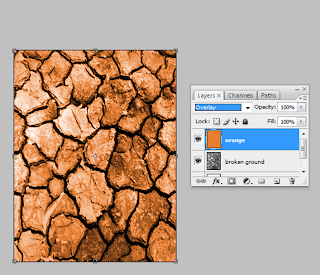






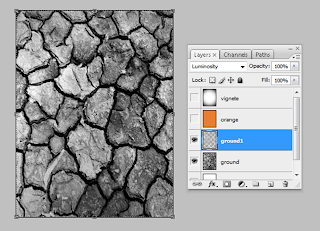

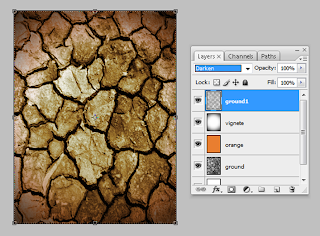

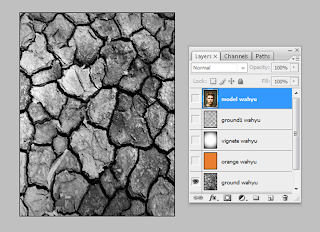
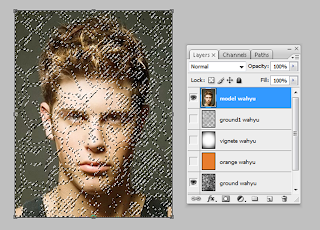




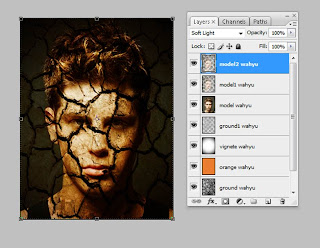

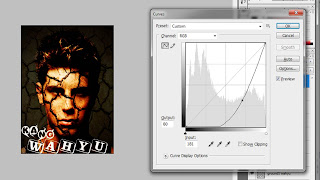












louis vuitton
BalasHapusabercrombie & fitch
michael kors outlet
soccer jerseys
oakley sunglass
michael kors
ray ban eyeglasses
hollister
mont blanc pens
louis vuitton handbags
gucci outlet
mont blanc pens
louis vuitton handbags
retro jordans
oakley vault
jordan concords
pandora charms
sac longchamp
coach factory outlet
michael kors outlet online
gucci outlet
coach factory online
dior outlet
pandara jewelry
michael kors
coach outlet online
soccer shoes
louis vuitton outlet
louis vuitton
2015717yuanyuan
zhengjx20160519
BalasHapuspandora charms
louis vuitton purses
michael kors outlet clearance
fitflop shoes
rolex watches
kate spade handbags
coach outlet clearance
louis vuitton purses
cheap ray ban sunglasses
jordan retro 11
nike roshe one
ralph lauren
nike store outlet
michael kors outlet
coach outlet store online
ladies cartier watches
tory burch outlet online
adidas stan smith
fitflops
nike sb dunks
tory burch shoes
montblanc pen
kobe shoes 11
michael kors bags
christian louboutin shoes
burberry sale
red bottom shoes
longchamp outlet
adidas originals
gucci handbags
nike trainers sale
polo ralph lauren outlet
kids lebron shoes
ghd hair straighteners
jordan shoes
michael kors outlet
louis vuitton outlet
louis vuitton outlet
ray ban sunglasses
coach factory outlet
BalasHapusارخص نقل عفش بمكة ارخص نقل عفش بمكة
نقل عفش من جدة الى الدمام نقل عفش من جدة الى الدمام
نقل عفش من الرياض الى المدينة المنورة نقل عفش من الرياض الى المدينة المنورة